ではMZK-MF300N2の設定をしていきましょう
MZK-MF300N2側のDHCP機能とSSIDとセキュリティ面での幾つかの変更を行います
ではまずはスタート条件を同じにするために初期化を行いましょう
怖がらなくても大丈夫です、手元に届いたときと同じ状態に戻すだけなので心配はいりません
①MZK-MF300N2の初期化しよう(手順説明)
LANケーブルはInternet側についたままでいいです。
まずは側面のスィッチでAP(アクションポイント)にしておきます。
本体に給電したままの状態で(Powerランプが点灯)
リセットボタンを10秒以上おしたままにする
Powerランプが点滅するのを確認する
リセットボタンを押すのをやめてしばらく待ちます。これで初期化完了です
この時のMZK-MF300N2のIPアドレスはAP側の初期状態である 192.168.XX.250 になっています
192.168.XX.250 の XX部分について
192.168.XX はお使いのCTUなりルータ側によって固定されます。
私の環境ではフレッツプレミアムのおかげで24です。大抵の人は11になっています。
確認する方法は自分の今使っているPCからスタートボタン→アクセサリ→コマンドプロンプト
そこでipconfigと打ちましょう。そこで192.168.XXまで分かれば あとは.250とするだけです
②次にブラウザからIPアドレスを打って入って初期設定をする
GoogleChromeでもいいですしInternetExploreでもいいです。
さきほどの192.168.XX.250を打ちこみます。ここできちんと別のwindowが開いてuserとパスワード入力画面が出てこないと初期化を失敗しています。もう一度①の手順通り初期化してみましょう
MZK-MF300N2の再起動は30秒ほど掛かります。終わったかどうか確認するにはIPアドレスを打ちこんで反応が悪ければまだ再起動中です

ご丁寧に最初のデフォルト画面だとユーザーはadmin パスワードはpassword とボックス内に明示してあります
初期化したばかりですので同じように入力して設定画面に入ります
さぁ次がいよいよ設定。セキュリティ上で変更した方がいいところも説明しながらやっていきます
MZK-MF300N2は初期状態でPCなどの無線LAN用とゲーム機との接続用に2つのSSIDが設定されています
このSSIDというは無線LANにつける名前のことです。
しかしMZK-MF300N2ではこのSSIDの一番目の方が物理アドレス(ネットワーク機器の固有番号)となっています。通信機器の名札をつけて歩いて回っているようなもので大変危なく、初期パスワードもまとめサイトなどに載っています。
ですのでSSIDは自分で好きな名前に変えましょう。(第三者が自分の無線LANをスキャンした場合に見えるIDでもあるわけですのでギャグっぽいIDでもいいです)
次に共有キーフォーマットはパスフレーズのままでいいですが、プレシェアードキーが初期状態のままだと簡単に認証をパスされてしまう恐れがあります
ですので12345678の8桁を好きな番号の8桁に変更しましょう
次に下側のSSIDも改変します
デフォルトだと暗号化がなぜか無効になっていて、ご近所のお子様がただ乗りをしてくるかもしれません
無線LANにタダ乗りされると困るかも?
何かの犯罪予告などを掲示板に書かれたり覚えのない請求をされたりする恐れがあります。
まずはグローバルIPから回線契約者が特定されますので、所持している端末とは違う個体から書き込まれたと判明すればいいですが予防しておけばこういう事態にもなりません。
よってgame用とされているSSIDもちゃんと名前を変えて、暗号化を有効にしましょう
二番目のSSIDの残りのセキュリティの設定は上で設定していたSSIDと同じで構いません
SSIDを二つとも改変して、プレシェアードキーを再設定できましたか?
では 次へ をクリックしましょう。
前回の無線LAN(wifi・アクセスポイント)を自宅に構築しよう その2 ではCTUもしくはルータでDHCP機能を有効にして各端末のローカルIPアドレスを物理アドレスと結び付けて固定化するという作業を行いました
しかしMZK-MF300N2側にもDHCP機能があるため、より上流のCTU(ルータ)ではMZK-MF300N2の固定化は設定しないでおきました
これはMZK-MF300N2に自身のローカルIPを固定化したままMZK-MF300N2より下流(この場合は子機)の端末のローカルIPアドレスをCTU(ルータ)のDHCPで割り振りしてもらうようにできるためです
実際にやってみましょう
一番上のオレンジで囲った無効を選択します
次にその下のIPアドレス(MZK-MF300N2自身)のIPアドレスを見てください
192.168.1.250 となっていますね?
自分がアクセスしているページのURLをみてください。MZK-MF300N2の再起動をすませて設定画面に入るために打ったIPアドレスと違っていますね?
192.168.XX. ここまでの数値はCTUあるいはルータによって決定されている固有の値なんです。これが違っているとアクセスができなくなります
ですのでIPアドレスの192.168.1.250を 192.168.XX.250 に直します
これで適用を押しましょう
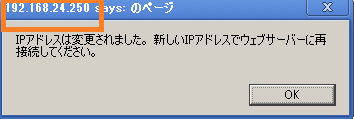
このようなメッセージボックスが立ち上がります。そしてOKを押すとここまで設定した内容を反映するために再起動が行われます
90秒カウントが行われて再起動後のOKをボタンを押しても復帰に時間がかかる場合は、そのブラウザのURLに先ほど設定したIPアドレスを入れてログインしましょう。
その際にuserとpasswordを聞かれたらさっきと同じように…
③管理者のパスワードを変えておこう
最後、もう一息です。
最初の設定画面から 管理 をクリックして ユーザー設定 をクリックしましょう
そこで現在のパスワードを入力(デフォルトの password です、この設定画面にIPアドレスで打って入ってくる場合に聞かれるパスワード)
次にadminは変更せずに
新しいパスワードを英数字で入力しましょう。次にあわてずもう一度入力
最後に 適用 をクリックすると新しいuserとパスワードを聞いてきます。入力してログインが成功したら終了です。
④無線LANのSSIDは確認されるか?プレシェアードキー(パスワード)を入力してネット接続できるか?
お手持ちのノートPCなりスマートフォンなりタブレットなり、スキャンしてみて自分で設定したSSIDがきちんと探知されてパスワードを入力してネット接続ができるようになりましたか?
無事ネット接続できたらおめでとうございます、あなたの自室・自宅に無線LANが構築されました!
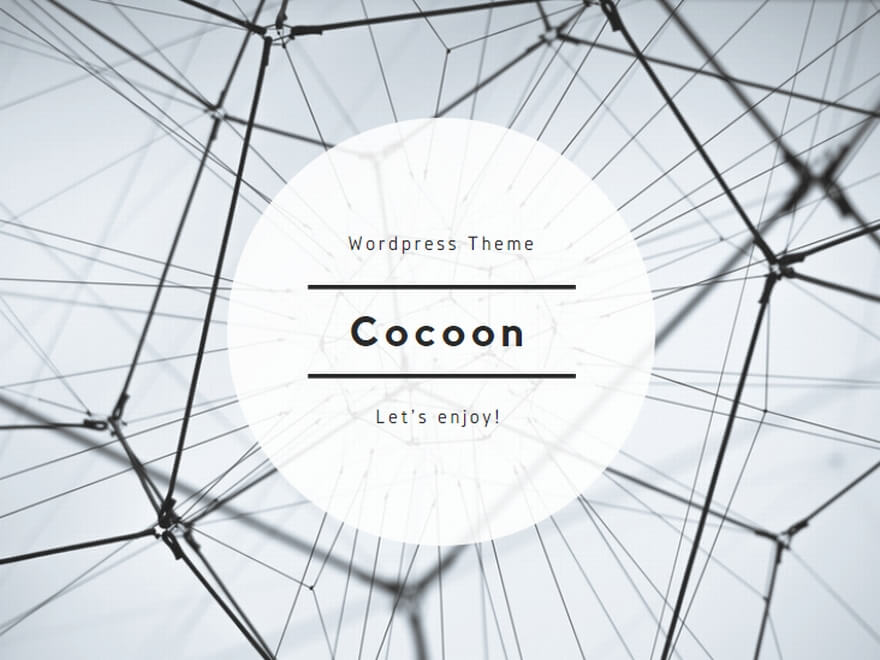

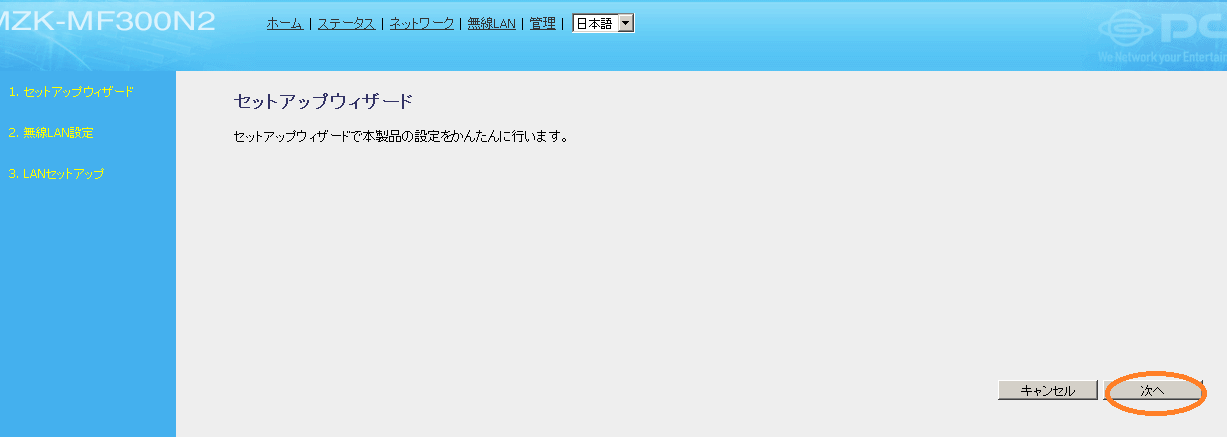
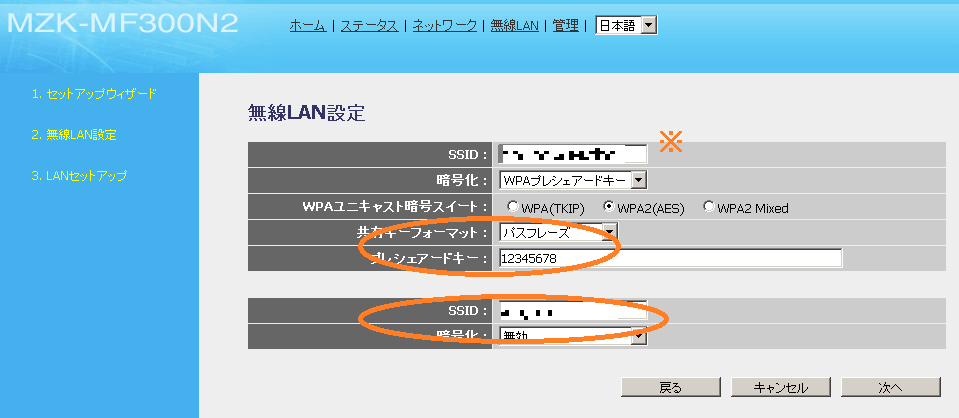

コメント
詳しくは今日の朝刊d:無線LAN(wifi・アクセスポイント)を自宅に構築しよう その3 – livedoor Blog(ブログ)